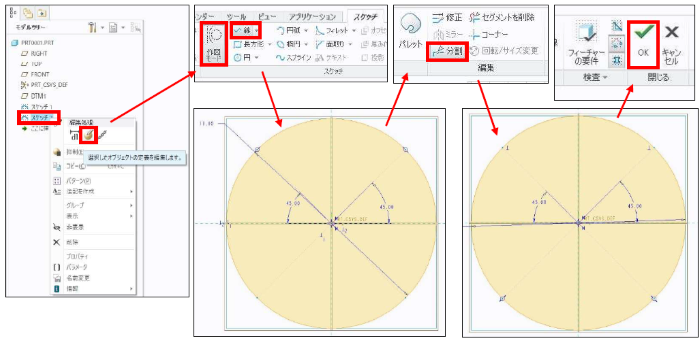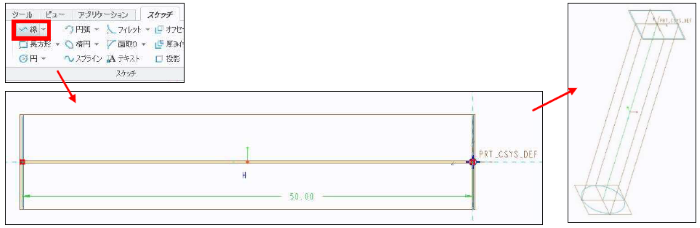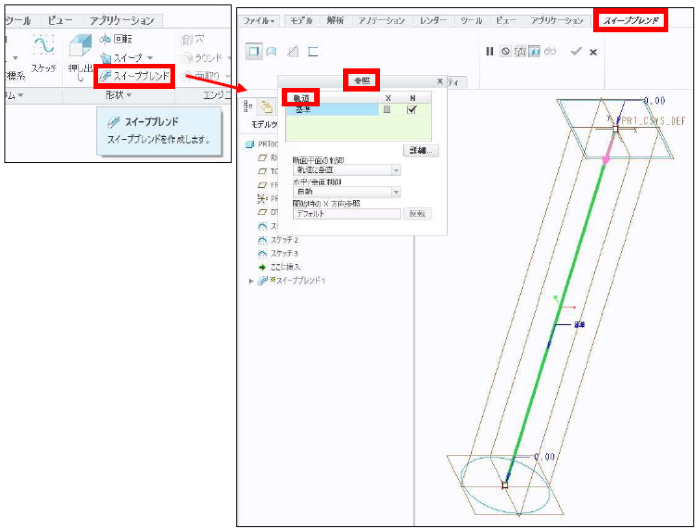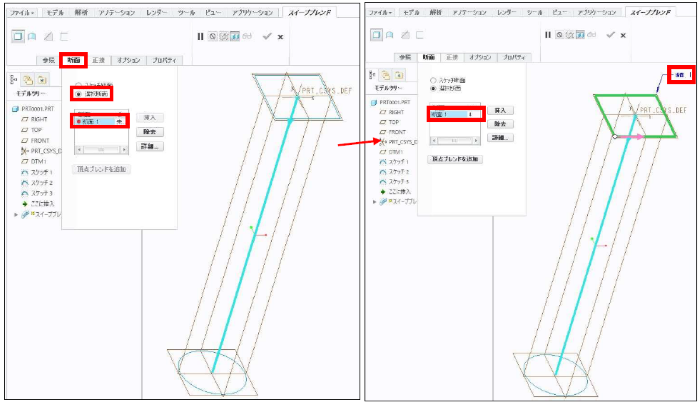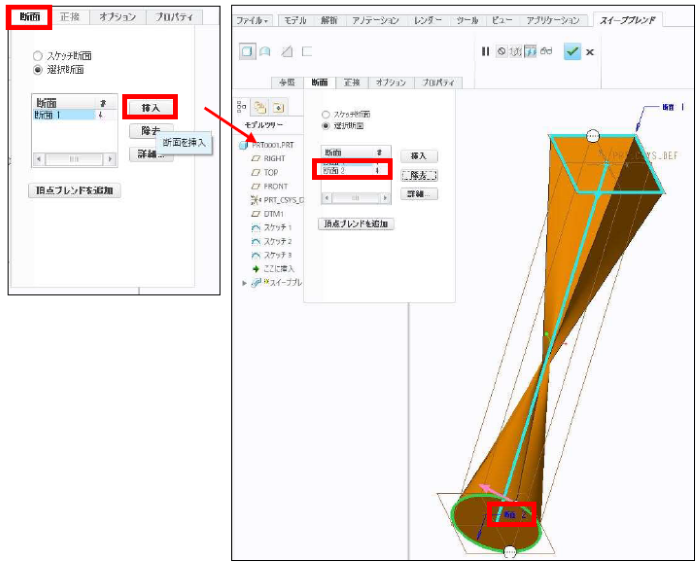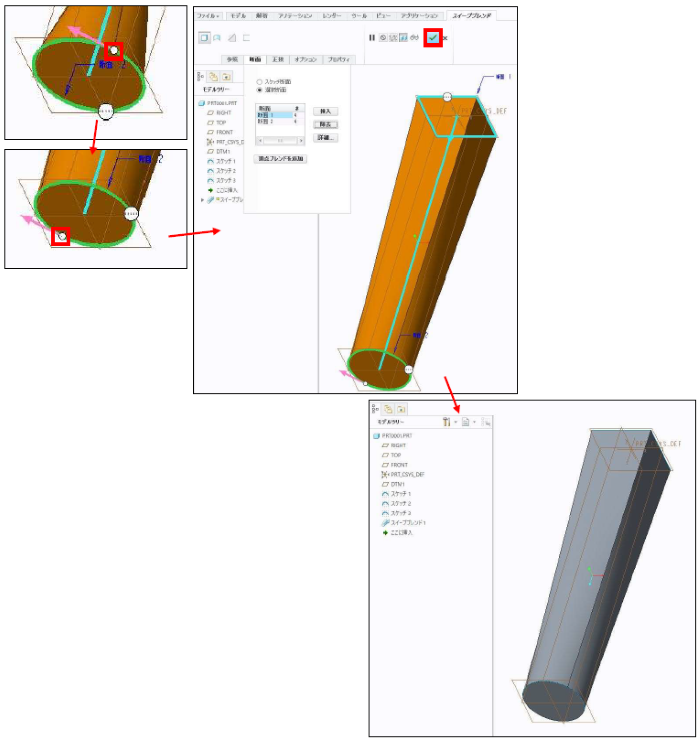操作方法/TIPS
CAD
Creo Parametric

記事の概要
皆さん、こんにちは。
旭エンジニアリング 製品技術チームの 橋本です。
今回は、異なる断面でスイープブレンド形状を作成する方法を
Creo2.0の操作を例にご紹介いたします。
Creo 異なる断面のスイープブレンド作成方法
図のように、四角の断面(スケッチ1)と円の断面(スケッチ2)で、スイープブレンド形状を作成します。
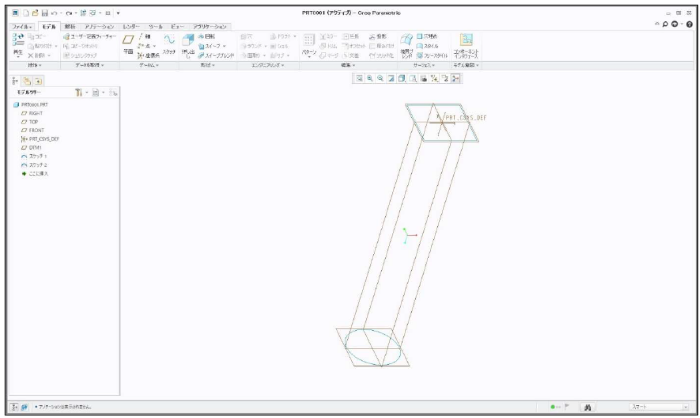
-
スイープブレンドで異なる断面形状を繋ぐには、それぞれの断面形状の点の数を同じにします。
四角には角部が4か所あります。これと円を繋ぐには、円に接続点を4つ作る必要があります。
円に4つの点を作るために、円のスケッチ2の定義を編集します。
作図モードで垂直線・水平線に対して45°の線を2本引き、円弧と線の交点を編集グループの分割で分割します。
これによって、円周が4つに分割され、分割部分に端点が作られます。
OKをクリックして、スケッチを完了します。

-
スイープの軌道を作成します。
スケッチ平面として、データム平面RIGHTを指定し、スケッチグループ>線で、
四角断面から円断面まで線を引きます。
寸法は、断面間距離50.00に設定します。
OKをクリックして、スケッチを完了します。

-
リボンのモデルタブ>形状グループ>スイープブレンドを選択します。
参照タブ>軌道 に上記(3)で作成した線が選択されていることを確認します。

-
断面タブ>選択断面をチェック>断面1 として四角形を選択します。点の数4が#列に表示されます。

-
断面2を指定するために、断面タブ>挿入 をクリックし、断面2として円形を指定します。
四角形と円形が繋がりましたが、点位置の指定をしていないため、ねじれた状態になっています。

-
断面2のピンク矢印の根元の白い点をクリックして、反対の位置まで円形の縁に沿ってドラッグして、ねじれを修正します。
ピンク矢印の向きを変更するには、ピンク矢印をクリックします。スイープブレンドタブ>完了をクリックします。
四角形と円形を繋いだスイープブレンド形状が作成出来ました。